打开日语输入法 Windows日语输入法设置教程
打开日语输入法,日语作为一门东亚国家的重要语言,受到越来越多人的关注和学习,而在使用日语输入法时,对于Windows系统的用户来说,了解和掌握日语输入法的设置方法是非常重要的。本文将为大家介绍如何打开Windows系统的日语输入法,并提供详细的设置教程,帮助大家轻松实现在电脑上输入日语的目标。无论是日语爱好者还是需要频繁使用日语的工作人员,都可以通过本文快速了解和掌握相关技巧,提高工作效率和学习效果。让我们一起来了解如何设置Windows日语输入法吧!
方法如下:
1.首先我们在Windows系统设置区域和语言的地方去设置日语输入法,我们可以点击电脑屏幕右下角的输入法的图标,然后点击“语言首选项”进入到设置的页面,选择要安装的语言。
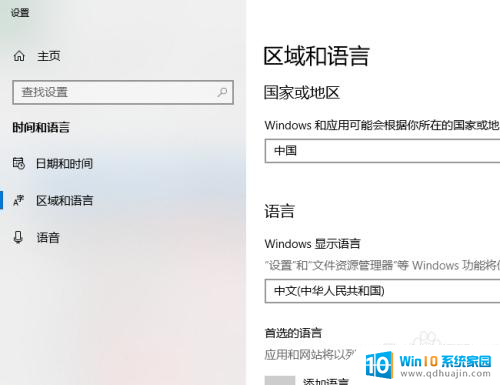
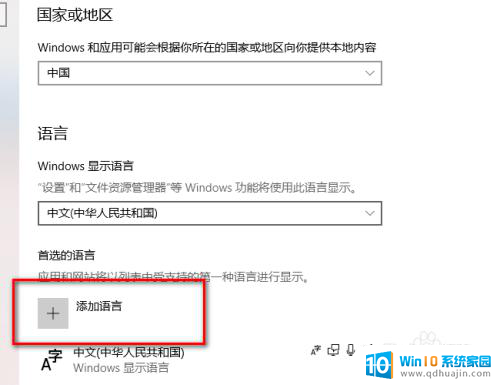
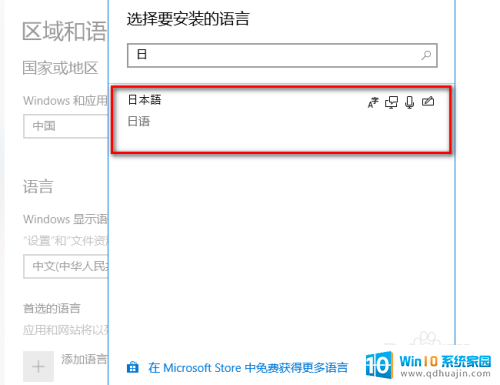
2.选中后我们添加该语言,添加后的结果如下图所示。然后我们点击下方的安装按钮,至于上面的语音和手写是否需要,可以按需勾选,选择后点击安装按钮即可。
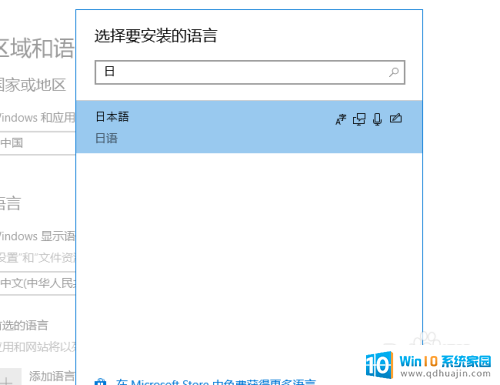
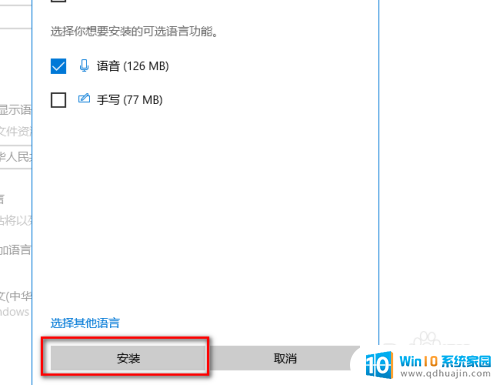
3.接下来就是等待安装的过程,我们可以看到进度条的变化,安装完成后我们可以看到“已安装语言包”的提示信息,如下图所示。
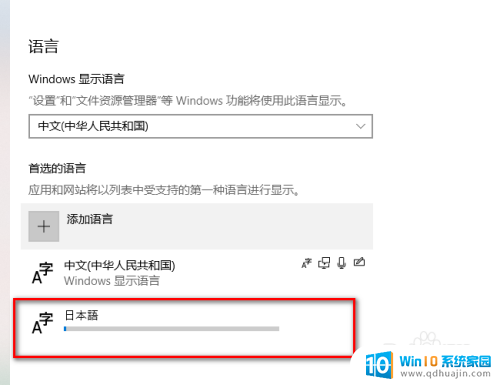
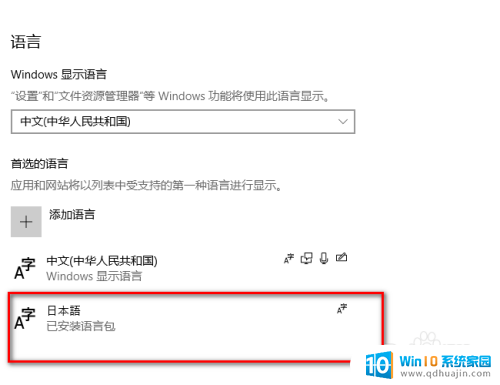
4.接下来便是如何切换和使用该输入法了,我们同样点击电脑屏幕下方的输入法的图标。可以看到已安装的日语输入法和另外两个中文输入法,我们只需要选中切换便可以切换到日语输入法了。
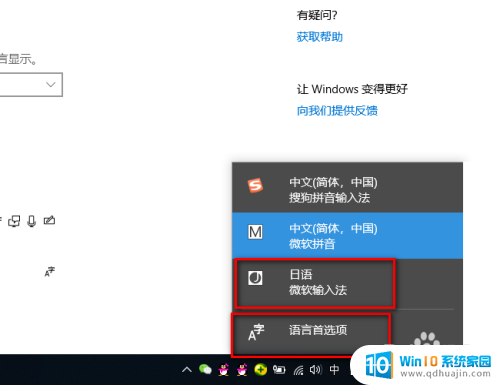
5.接下来我们便可以使用日语输入法打字了,微软自带的日语输入法打字是需要你熟悉日语罗马字的。实际上罗马字是用键盘上的英文字母可以表示的,例如我们在键盘上输入wa的时候,会出现“私”这个日语汉字,表示“我”的意思,我们也可以使用输入法下拉列表提供的其他的选项。日语输入法再切回中文输入法是需要手动切换的,步骤相同。
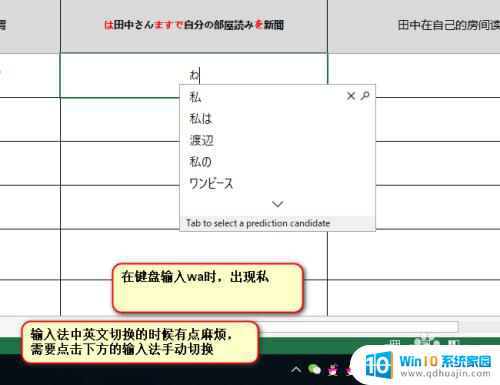
6.最后我们再介绍输入法的特殊符号或软键盘的方式输入日语单词,下图为某输入法。点击键盘图标,该图标表示输入方法,有特殊符号和软键盘,特殊符号中有日文字符,如果点击的是软键盘,设置输入的为日文字符即可,结果如下图所示。

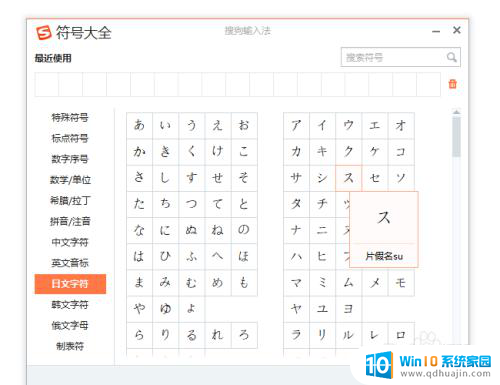

以上就是如何打开日语输入法的全部内容,如果你遇到这种情况,可以按照小编的方法来解决,希望这些方法对你有所帮助。
打开日语输入法 Windows日语输入法设置教程相关教程
热门推荐
电脑教程推荐
win10系统推荐
- 1 萝卜家园ghost win10 64位家庭版镜像下载v2023.04
- 2 技术员联盟ghost win10 32位旗舰安装版下载v2023.04
- 3 深度技术ghost win10 64位官方免激活版下载v2023.04
- 4 番茄花园ghost win10 32位稳定安全版本下载v2023.04
- 5 戴尔笔记本ghost win10 64位原版精简版下载v2023.04
- 6 深度极速ghost win10 64位永久激活正式版下载v2023.04
- 7 惠普笔记本ghost win10 64位稳定家庭版下载v2023.04
- 8 电脑公司ghost win10 32位稳定原版下载v2023.04
- 9 番茄花园ghost win10 64位官方正式版下载v2023.04
- 10 风林火山ghost win10 64位免费专业版下载v2023.04